Как выбрать способ резервирования данных
Хотите узнать, какой способ резервирования данных лучше всего подходит для вас? В этой статье мы проведем сравнение различных методов резервного копирования и дадим рекомендации по выбору наилучшего. Узнайте преимущества и недостатки различных способов резервирования данных!

Вы, наверное, слышали об огромном количестве методов резервирования данных. Но какой из них подойдёт именно вам? Резервную копию каких файлов на самом деле нужно создавать?
- О личных данных
- Способы бэкапа данных
- Использование нескольких методов одновременно
- Автоматизация
- Вопросы и ответы
- Комментарии
О личных данных
Начнём с основного: резервную копию каких данных необходимо создавать? Конечно же это личные данные! В любой момент можно переустановить Windows, а также загрузить и установить необходимые программы, но личные данные незаменимы.
Личные документы, фотографии, видео и любые другие файлы должны резервироваться регулярно. Их невозможно восстановить.
Вам не нужно будет заново проводить часы кропотливой работы по сбору и копированию аудио и видео информации – эти данные можно просто восстановить из резервной копии.
Можно также создать бэкап операционной системы, программ или настроек системы. Их копию не обязательно создавать, но в случае выхода из строя жесткого диска, будет намного проще. Если вы работаете с системными файлами, правите реестр или регулярно обновляете аппаратное обеспечение – резервная копия системы сохранит вам много времени и нервов, если что-то пойдёт не так.

Как создать образ восстановления и восстановить систему Windows 10 из образа ⚕️💻🤔
Способы бэкапа данных
Существует много способов создания резервных копий данных: начиная с использования внешнего жесткого диска до резервирования данных на удалённом сервере через интернет. Но каждый из способов имеет свои плюсы и минусы:
-
Бэкап данных на внешний жесткий диск: Если у вас есть внешний жесткий диск, можно на нём создавать резервную копию данных с помощью встроенных инструментов Windows. В Windows 10 – это История Файлов. В Windows 7 – это Windows Backup. В Mac – Time Machine. Просто время от времени подключайте ваш внешний жесткий диск к компьютеру и не него автоматически будет создаваться резервная копия данных (в случае правильной настройки).
Плюсы: дёшево и быстро.
Минусы: в случае выхода из строя вашего компьютера, нет доступа к резервной копии данных с другого компьютера.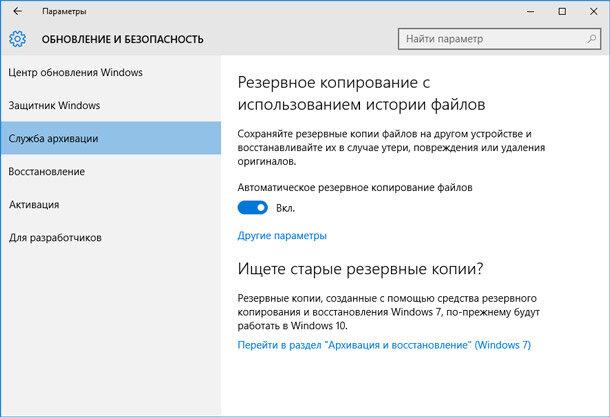
-
Резервирование данных через интернет: Если вы хотите быть спокойными за ваши данные, можно создавать их резервную копию через онлайн сервисы, которых много. Данные сервисы имеют фоновые программы, которые создают копию ваших файлов на удалённом сервере сервиса. В случае утери данных вы имеете возможность восстановить их.
Плюсы: создав резервную копию данных онлайн, вы защищены от утери файлов как в случае случайного удаления, так и при выходе из строя жесткого диска.
Минусы: такие сервисы часто платные, резервирование данных занимает больше времени чем в случае с внешним жестким диском.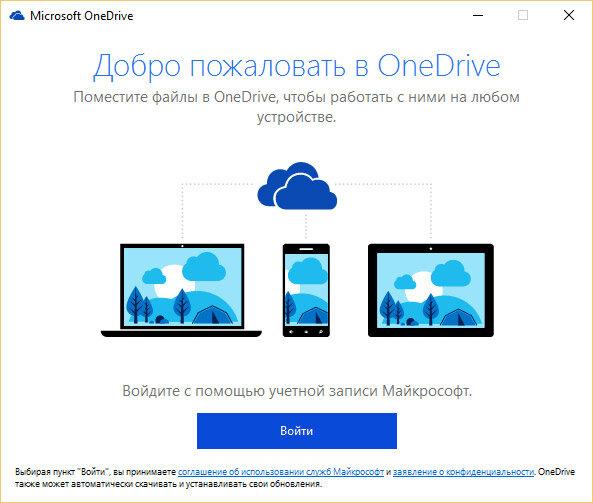
-
Облачные сервисы: кто-то скажет, что облачный сервис не является бэкапом данных, но многие используют их именно в таких целях. Кроме жесткого диска вашего компьютера, данные можно также хранить в таких сервисах как Google Drive, Dropbox или аналогичных. Они синхронизируются с вашим компьютером и могут также создавать копию данных на другой ПК. В случае выхода из строя жесткого диска, у вас останутся копии всех ваших данных в онлайне или на других компьютерах.
Плюсы: лёгкий, быстрый и бесплатный метод.
Минусы: как правило, бесплатно доступен небольшой объём для хранения данных.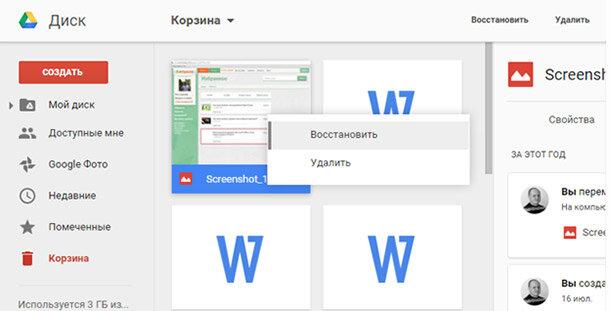
Облачные сервисы и сервисы создания резервных копий данных через интернет работают по-разному. Облачные сервисы предназначены больше для хранения и синхронизации данных между компьютерами, а сервисы резервирования данных для создания хранилищ данных большого объёма. Сервис резервирования данных создаст несколько копий разных версий ваших файлов, и файл можно восстановить в зависимости от необходимой версии. Облачные же сервисы просто предоставляют небольшое бесплатно пространство для хранения файлов.
Использование нескольких методов одновременно
Какой же из методов использовать? В идеале – несколько одновременно: в таком случае у вас будет онлайн и офлайн версия бэкапа.
Офлайн версия бэкапа ханится на каком-то носителе информации: как например внешний жесткий диск. Онлайн версия– это сохранение резервной копии данных в сети или интернет.
Офлайн версии бэкапа быстрее и проще. В основном создание резервной копии данных начинают именно из неё. В случае утери данных, их можно быстро восстановить из внешнего жесткого диска. Но в онлайн версии тоже есть свои преимущества – к таким данным всегда есть доступ, с любого места и компьютера.
Для офлайн версии резервной копии данных не нужен интернет, и за её пользование не нужно платить. Резервную копию данных можно хранить где угодно: дома или в офисе, у друзей или в банковской ячейке.

Программный RAID в Windows 10, функция Дисковое пространство и восстановление данных с RAID 💻⚕️🤔
Автоматизация
Это звучит сложно, но чем более будет автоматизирована система резервирования данных, тем чаще можно будет делать бэкап и тем больше пользы можно будет извлечь из неё. Поэтому, необходимо использовать автоматические инструменты, а не копировать файлы вручную на внешний жесткий диск. Необходимо один раз настроить и забыть.
Если же у вас не т возможности или желания заниматься созданием резервной копии данных, то единственный выход в случае необходимости восстановления утерянных файлов – это программа для восстановления данных. Просто загрузите одну из подходящих вам по функционалу программ, и просканируйте с её помощью ваш жесткий диск. Все обнаруженные удалённые или утерянные файлы будут восстановлены.

Восстановление файлов после очистки Корзины Windows или удаленных с помощью «Shift» + «Del» 📁🔥⚕️









1. Данные, хранящиеся на жестких дисках и в облачных системах.
2. Данные, хранящиеся на мобильных устройствах.
3. Информация, полученная из социальных сетей.
4. Программное обеспечение, используемое для работы с указанными данными.
5. Конфиденциальные данные, такие как пароли, кредитные карты, регистрационные данные и т.д.
1. Внешние жесткие диски.
2. Флэш-накопители.
3. Облачное хранилище.
4. Дисковые массивы.
5. Беспроводные устройства хранения.
6. Линейные магнитные носители.
7. DVD-диски.
8. Карты памяти.
1. Полное резервное копирование.
2. Дифференциальное резервное копирование.
3. Инкрементальное резервное копирование.
4. Резервное копирование на основе различий.
5. Облачное резервное копирование.
6. Резервное копирование с использованием точки восстановления.
7. Резервное копирование с использованием образов.